Samsung DeX bisa dibilang adalah cara terbaik untuk mendapatkan pengalaman seperti desktop dari ponsel. Platform ini pertama kali dirilis dengan seri Galaxy S8 sebagai cara untuk menggunakan ponsel Anda sebagai otak seperti komputer antarmuka, dan sejak itu telah berkembang menjadi antarmuka yang ramping dan menyeluruh yang dapat Anda gunakan untuk produktivitas dan hiburan tugas yang sama.
Isi
- Hubungkan sesuka Anda
- Gunakan ponsel Anda sebagai trackpad
- Sesuaikan wallpaper DeX
- Pastikan aplikasi selalu dapat diakses
- Pelajari pintasan keyboard
- Gunakan aplikasi yang dibuat untuk DeX
- Kelola jendela
DeX sekarang berumur beberapa tahun, dan Samsung telah membangun banyak fitur hebat ke dalamnya. Tertarik untuk mempelajarinya lebih lanjut sendiri? Berikut tujuh fitur terbaiknya Samsung DeX harus ditawarkan.
Video yang Direkomendasikan
Hubungkan sesuka Anda
Sebelum menyelami sebenarnya menggunakan DeX, Anda harus melakukannya sambungkan ke monitor atau layar. Untungnya, ada banyak cara untuk melakukannya. Mungkin cara termudah adalah dengan mengambil kabel HDMI ke USB-C dan menyambungkannya ke ponsel Anda. Anda tidak perlu menggunakan kabel pihak pertama untuk melakukannya — saya menggunakan adaptor Amazon dan kabel HDMI standar, dan itu berfungsi dengan baik.
Alternatifnya, Anda dapat terhubung secara nirkabel — cukup buka aplikasi Pengaturan, buka Fitur Lanjutan > Samsung DeX, lalu nyalakan DeX, pilih untuk menggunakan DeX di TV atau monitor, dan tunggu hingga sistem mendeteksi tampilan. Sebagian besar TV yang terhubung ke internet dan monitor harus bekerja melalui teknologi ini. Terakhir, Anda dapat terhubung ke DeX melalui PC biasa atau Mac menggunakan aplikasi DeX.
Gunakan ponsel Anda sebagai trackpad

Tidak punya keyboard atau mouse eksternal untuk menggunakan DeX? Jangan khawatir! DeX memungkinkan Anda menggunakan ponsel sebagai trackpad, dan meskipun ini bukan pengalaman yang paling intuitif, DeX berfungsi dengan baik dalam keadaan darurat.
Untuk menggunakan a telepon pintar sebagai trackpad untuk DeX, sambungkan ke monitor, geser ke bawah pada bayangan notifikasi di ponsel Anda, dan pilih opsi untuk “menggunakan ponsel Anda sebagai trackpad.” Anda dapat memutarnya layar dengan memutar ponsel seperti yang Anda lakukan dengan aplikasi lain, ketuk dengan dua jari untuk mengklik kanan, dan lakukan hal lain yang Anda harapkan dapat dilakukan secara normal trackpad.
Sesuaikan wallpaper DeX
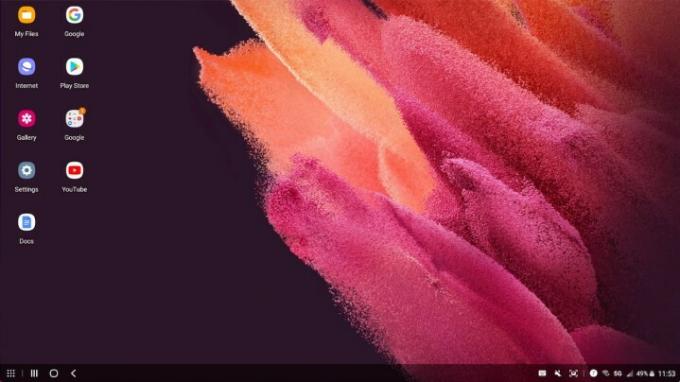
Anda dapat menyesuaikan beberapa aspek Samsung DeX seperti yang Anda lakukan pada desktop lainnya — dan menyesuaikannya tidak serta merta memengaruhi ponsel Anda saat Anda menggunakannya secara normal.
Terutama, Anda dapat mengubah wallpaper DeX Anda, dan hal itu tidak akan mengubah wallpaper ponsel Anda. Untuk melakukan ini, saat menggunakan DeX, cukup klik kanan (atau ketuk dua jari dengan touchpad) pada desktop dan pilih kertas dinding pilihan. Kemudian Anda dapat mengubah ke wallpaper pilihan Anda.
Pastikan aplikasi selalu dapat diakses
Apakah Anda rutin menggunakan aplikasi tertentu? Dalam hal ini, Anda mungkin ingin menyematkannya ke bilah tugas sehingga Anda dapat membukanya apa pun yang Anda lakukan. Untuk menyematkan aplikasi ke bilah tugas, buka aplikasi, klik kanan ikon di bilah tugas di bagian bawah layar, lalu ketuk Sematkan Pintasan ke Bilah Tugas tombol. Anda kemudian akan selalu melihat ikon aplikasi, sehingga Anda dapat membukanya kapan saja.
Pelajari pintasan keyboard
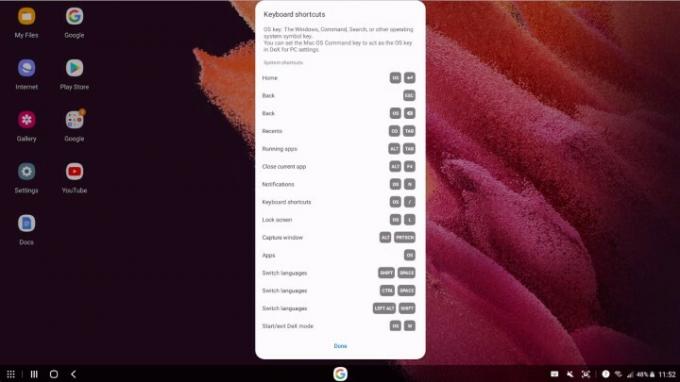
Seperti halnya sistem operasi desktop lainnya, cara terbaik untuk memanfaatkan DeX secara maksimal adalah dengan mempelajari pintasan keyboardnya. Ada banyak sekali shortcut di DeX yang patut dipelajari, termasuk yang berkaitan dengan multitasking. Pintasan keyboard berbeda-beda bergantung pada cara Anda menggunakan DeX — karena Anda dapat menggunakannya dengan monitor atau melalui Mac atau PC Anda. Saat pertama kali menghubungkan DeX dengan keyboard, Anda akan diberikan opsi untuk melihat daftar pintasan keyboard untuk membantu Anda memulai, yang mungkin berguna.
Gunakan aplikasi yang dibuat untuk DeX
Sebagian besar aplikasi akan berfungsi dengan baik tanpa memerlukan versi DeX khusus, namun jika Anda rutin menggunakan aplikasi tertentu, mungkin ada baiknya memeriksa apakah aplikasi tersebut dioptimalkan dengan benar untuk digunakan dengan DeX. Untuk melihat daftar aplikasi yang dioptimalkan untuk DeX, buka daftar aplikasi Anda dan pilih tautan di bagian atas layar yang bertuliskan Lihat aplikasi untuk Samsung DeX. Anda akan melihat banyak aplikasi teratas terdaftar, termasuk suite Microsoft Office, serangkaian aplikasi Adobe, dan banyak lagi.
Kelola jendela
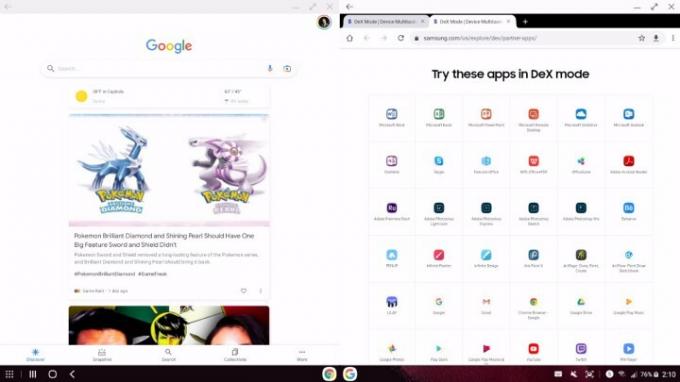
Sayangnya, DeX tidak hebat dalam membantu Anda mengelola jendela Anda, dan saya berharap ini akan menjadi jauh lebih baik di tahun-tahun mendatang. Meskipun demikian, ada beberapa hal yang dapat membantu. Misalnya, cukup mudah untuk masuk ke mode layar penuh, dan ada banyak cara untuk melakukannya. Anda dapat mengklik dua kali bagian atas jendela, menyeretnya ke bagian atas layar, dan melepaskan, atau Anda dapat mengetuk Layar penuh tombol di kanan atas jendela. Jika tidak, Anda harus tetap menggunakan pengubahan ukuran aplikasi secara manual, yang dapat Anda lakukan dengan meraih sudut aplikasi dan mengubah ukurannya. Alternatifnya, ada beberapa pintasan yang dapat membantu mengubah ukuran dan menjepret aplikasi, meskipun pintasan tersebut bervariasi bergantung pada cara Anda menggunakan DeX. Di Mac, misalnya, Anda dapat menekan Memerintah + Panah kiri untuk mengambil jendela di bagian kiri layar. Ini benar-benar satu-satunya cara untuk masuk ke mode layar terpisah dengan benar — tidak ada tombol yang dapat Anda tekan pada antarmuka untuk masuk ke mode tersebut tanpa keyboard.
Rekomendasi Editor
- Ponsel Android baru Honor memiliki fitur yang belum pernah kami lihat sebelumnya
- Saya melakukan tes kamera Pixel 7a — dan ini adalah kabar buruk bagi Samsung
- Membeli ponsel 5G? Berikut adalah 2 alasan mengapa itu harus menjadi milik Samsung
- Ponsel Anda mungkin mengeluarkan suara keras hari ini — inilah alasannya
- IPhone Anda memiliki fitur rahasia yang membantu lingkungan — begini cara kerjanya
Tingkatkan gaya hidup AndaTren Digital membantu pembaca mengawasi dunia teknologi yang bergerak cepat dengan semua berita terkini, ulasan produk yang menyenangkan, editorial yang berwawasan luas, dan cuplikan unik.




